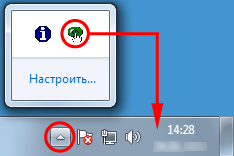Запуск Software Operation Panel
Software Operation Panel устанавливается вместе с драйвером PaperStream IP.
С помощью этого приложения можно задать различные настройки для работы сканера и управления расходными материалами.
ВНИМАНИЕ
Не используйте панель управления во время работы Software Operation Panel.

![Окно [Software Operation Panel]](../common/../images/sop13.png)